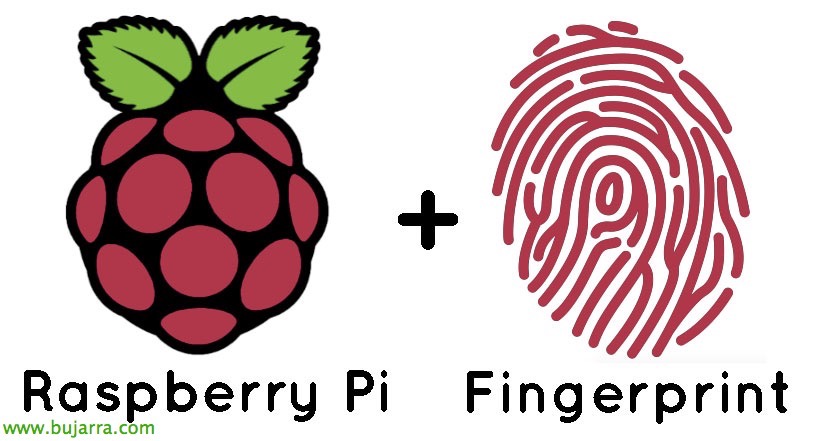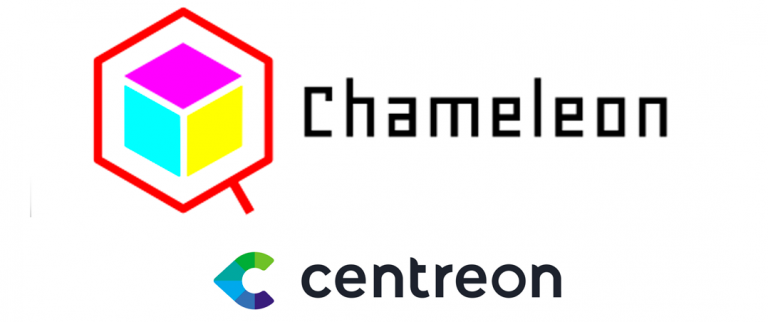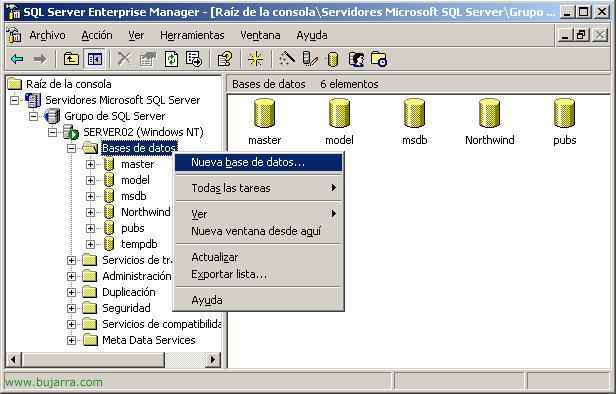通过 SSH 的 RDP 或连接到终端服务器 (RDP) 通过安全连接
情况, 我们希望通过 RDP 协议连接到位于 Internet 另一端的服务器, 我做一个案例研究. 我们想象我在家里,有一台普通的 PC 和正常的 MODEM/ADSL 连接, 我想连接到我公司的服务器. 我公司的公网 IP 是 212.011.234.068, 例如,我有 4 网络内的 RDP 服务器 (这 192.168.0.101, 102, 103 和 104), 首先是公司的 FW 映射端口 22 (SSH 公司) 发送到 SSH 服务器,在我的案例研究中,该服务器将是 192.168.0.101. 然后,只需从 PC 上,我们将打开与 FW 的 SSH 连接, 它会将我重定向到 SERVIDOR01 并通过 SSH 登录, 我最小化腻子网 (SSH 客户端) 从我自己的 PC 上,我可以打开 Windows RDP 客户端并连接到我想要的服务器.

首先,在 192.168.0.101, 为此,我们按照此过程的步骤进行作 – 这里. 或多或少的了解总结在下面的屏幕中:

首先,SSH 服务器安装在 192.168.0.101 安装完成后,将发出这些命令以通过 SSH 向用户授予 LOGON 权限并启动 SSH 服务. 不要忘记在 FW 或 Router 上映射端口 22 到此 IP. 仅凭这一点,服务器部分就完成了, 他们现在只是在客户方面进行了一些调整.

要连接,我们将使用名为 Putty 的 SSH 客户端 (这里), 它只是一个可执行文件, 我们打开它并修改这些参数: 在 “隧道”, 我们可以创建端口转发, 例如,当我们连接到端口 8101 我们将转到 RDP 192.168.0.101, 当我们连接到 8102 我们将转到 RDP 192.168.0.102, 到 8103 我们将转到 192.168.0.103… 以此类推,我们想要多少就多, 我们发明了原产港.

在 “SSH 公司”, 我们通过单击 “启用压缩” 并选择我们只连接该版本 2 通过点击 “2 只”.

现在,我们将录制 Session,这样我们就不必在想要连接时进行所有这些设置. 我们将要连接到其端口的公司公共 IP 地址 22 并将派我们进来, 我们按照图片中的顺序放置参数, 我们付出是为了节省 “救” 现在,我们可以打开连接以对其进行测试 “打开”.

首次连接时,将出现此警报, 表明 “是的”.

还行, 我们输入用户名和密码,我们将使用该用户名和密码登录 SSH,这将是我们之前通过 SSH 服务器命令授予权限的用户名和密码, 一旦连接,我们不会关闭窗口, 我们让它最小化.

我们打开 RDP 客户端 > “开始” > “计划” > “辅料” > “通信” > “远程桌面连接” 我们放置 to connect ALWAYS localhost 后跟我们将要连接的端口, 之前,我们在隧道中创建了三个端口,即 8101, 8102 和 8103, 每个端口都会将我们带到不同的服务器. 我们树立榜样: “本地主机:8101” 我们给予 “连接”.

我们看到它为我们打开了连接, 现在剩下的就是… 工作!!

尽量减少腻子窗始终很重要, 一旦我们完成了 RDP,我们就会关闭它, 这样,我们将始终安全地访问终端服务器, 加密网络流量.